-
* Tutoriel 181 *

* PROLOGUE *
Ce tutoriel a été réalisé avec Corel X12 mais il peut être fait avec les autres versions de psp. Suivant la version de Corel utilisée, vous risquez d’obtenir des résultats différents. Un grand merci à mes traductrices qui font voyager mes tutoriels de part le monde ainsi qu’aux tubeurs/tubeuses sans qui ce travail n’aurait pas pu se faire. Les tubes utilisés dans ma version me viennent de divers groupes de partage et/ou de mes recherches sur le net. Ils sont à usage unique pour ce tutoriel et ne doivent pas être partagés ou pris pour resservir dans vos propres tutoriels. Ce tutoriel est issu de mon imagination. Toute ressemblance avec un autre tutoriel ne serait que pure coïncidence. Par respect ne pas le diffuser sur vos sites, blogs ou forums sans mon accord. (N’oubliez pas de signer vos créations afin d’éviter le plagiat (de plus en plus courant malheureusement). Si vous mettez vos réalisations d’après l’un de mes tutoriels sur vos sites, blogs, groupe et forum pensez à mettre le lien menant vers ce tutoriel. ) Merci pour votre compréhension. Amusez-vous bien.
Un clic sur le drapeau pour accéder à la traduction souhaitée...
N’hésitez pas à me prévenir si vous rencontrez le moindre souci avec mon tutoriel -

NOTE CONCERNANT LE MATÉRIEL :
Comme j'ai eus l'occasion de le constater le matériel joint n'est pas fait pour être partager sur vos sites/blogs ou pour vos tutoriels sans mon autorisation . Malheureusement certaines personnes sont réfractaires à cette dernière close .../ As I have had the opportunity to see, the attached material is not made to be shared on your sites / blogs without my permission. Unfortunately some people are resistants to this last close ...
* MATÉRIEL *
1-Palettes couleurs (Trois versions deux formats) –
10-Sélections + 2 spéciales décos (A enregistrer dans le dossier * Sélections * De PSP) –
2-Presets * Extrude 181 et 181 BIS *
( Double-clique sur chaque
 et ils s’installeront automatiquement à leur place) -
et ils s’installeront automatiquement à leur place) -1-Déco : * Déco perso 1 * (A ouvrir dans PSP) -
* NON INCLUS * :
1ière version :
1-Walpapers: * Thumb-1920-569522 * (Source Google Image) –
1-Personnage : * Mai 2021 47 Bis * (Détouré par moi) –
1-Déco Fleurs : * Marguerites * (Détouré par moi) –
2ième version :
1-Walpapers: * 8f2680320a * (Source Google Image) –
1-Personnage : * Brigitte * (Détouré par moi) –
1-Déco Fleurs : * Coquelicots * (Détouré par moi) –
3ième version :
1-Walpapers: * 5f58f1886ce * (Source Google Image) –
1-Personnage : * Brigitte * (Détouré par moi) –
1-Déco : * Déco Plage * (Détouré par moi) –
1-Pour celles et ceux qui auraient des soucis pour voir mes captures d’écran : Une astuce :
*Il suffit de cliquer sur la capture en question et elle s’affiche en grand ensuite faire retour en arrière pour revenir sur le tutoriel *-
2-Selon les versions de paint shop pro les effets peuvent être différents -
3-N'hésitez pas à changer le mode mélange des calques, en fonction de vos tubes et couleurs-
4-Enregistrer souvent votre travail (ceci en cas de plantage ) -
5- Choisir 2 ou 3 couleurs en harmonies avec votre tube principal -
Tout est prêt ? Alors on y va...J'espère que vous prendrez plaisir à le reproduire -

* ETAPE 1 *
Choisir une belle image (cela peux être une image fractale comme pour ma 1ière version ou une image paysage)-
Y prélever deux couleurs : Avant-plan (AVP) : foncé / Arrière-plan (ARP) : clair –
Ouvrir un calque transparent de 950/600 . Sélection==>sélectionner tout …
Copier/coller dans la sélection votre image. Désélectionner tout …
Image==>mosaïque sans jointure==>configuré ainsi :
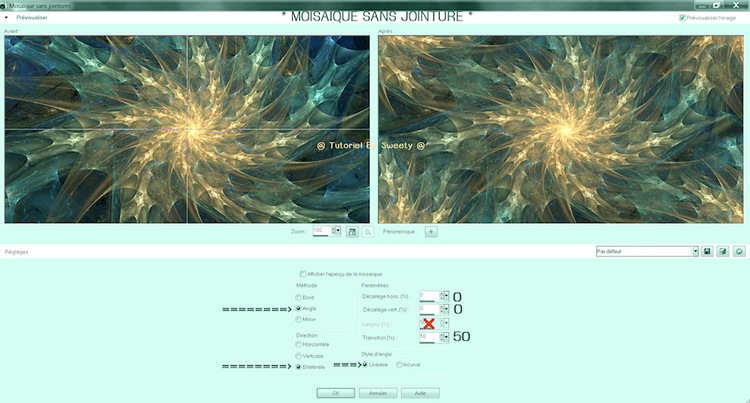
Réglage==>flou==>flou radial==>configuré ainsi :

Réglage==>ajouter/supprimer du bruit==>ajouter du bruit :
Uniforme et Monochrome ==> Cochés / Bruit à : 20 -

* ETAPE 2 *
Calque==>nouveau calque. Charger à partir du disque la sélection 1 181 – Remplir avec la couleur ARP.
Désélectionner tout … Calque dupliquer. Image==>redimensionner à 90 % case du bas non cochée-
Encore deux fois :
Calque dupliquer. Image==>redimensionner à 90 % case du bas non cochée-
Nous obtenons 3 calques dupliqués plus l’original 5 (Raster 2) :
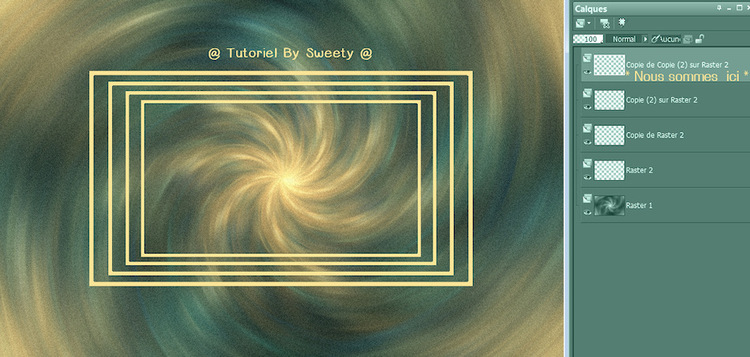
Nous sommes sur Copie de Copie(2) sur Raster 2 en haut de la pile –
Fermer l’œil de ce calque et passer sur le calque juste en dessous ( Copie ( 2 ) sur raster 2 ) –
Fusionner avec le calque de dessous deux fois –

* ETAPE 3 *
A présent nos calques se présentent ainsi l’œil du calque du haut toujours occulté :
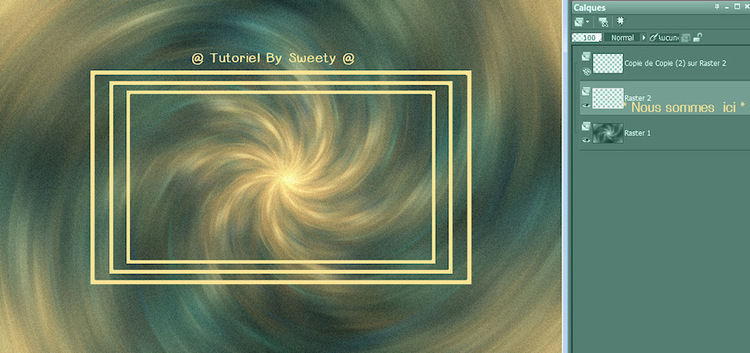
Rester positionné sur * Raster 2 * … Alien Skin==>Eyes Candy 5==>Impact==>Extrude==>configuré ainsi :
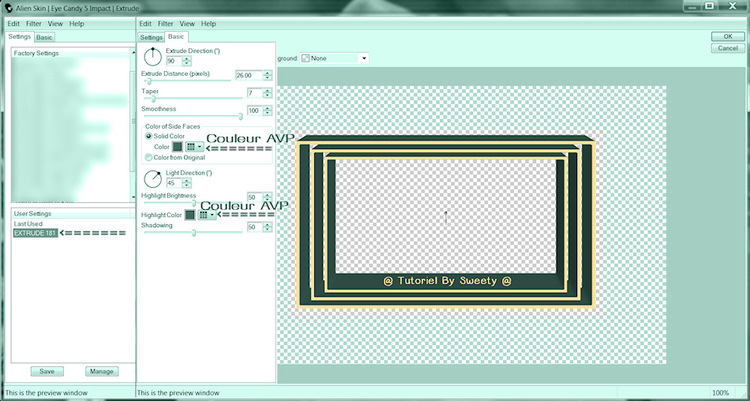
Calque==>dupliquer. Image==>mosaïque sans jointure==>configuré ainsi :
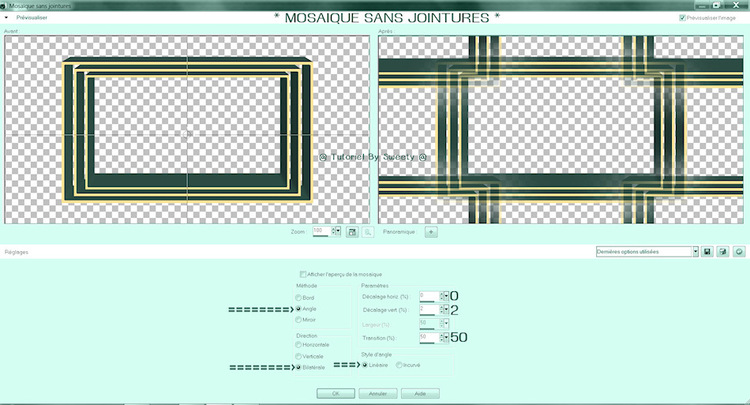
Charger à partir du disque la sélection 2 181 . Edition==>effacer ou supprimer au clavier -
Désélectionner tout … Outil sélection==>sélection personnalisée==>configurée ainsi :
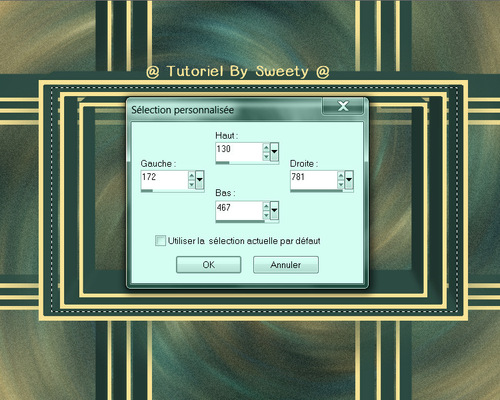
Edition==>effacer ou supprimer au clavier. Désélectionner tout …

* ETAPE 4 *
Voilà ce que nous obtenons calque du haut toujours occulté :

Nous sommes sur * Copie de Raster 2 *. Fusionner avec le calque de dessous –
Calque==>nouveau calque. Agencer==>déplacer vers le bas -
Charger à partir du disque la sélection 3 181 –
Coller dans la sélection votre image Paysage ou fractale (comme ma 1ière version) –
Sélection inverser. Ombre portée : 0/0/100/20/ Noire/ case du bas non cochée-
Désélectionner tout …

* ETAPE 5 *
Se positionner sur le calque en haut de la pile (Copie de Copie(2) sur Raster 2)-
Ouvrir l’œil de calque … Agencer==>comme sur ma capture :
(Pour pour y voir plus claire occulter le calque du bas ( Raster 1 ) :


Nous pouvons ouvrir l’œil du calque du bas mais rester sur celui du haut –

* ETAPE 6 *
Outil sélection==>sélection personnalisée==>configurée ainsi :
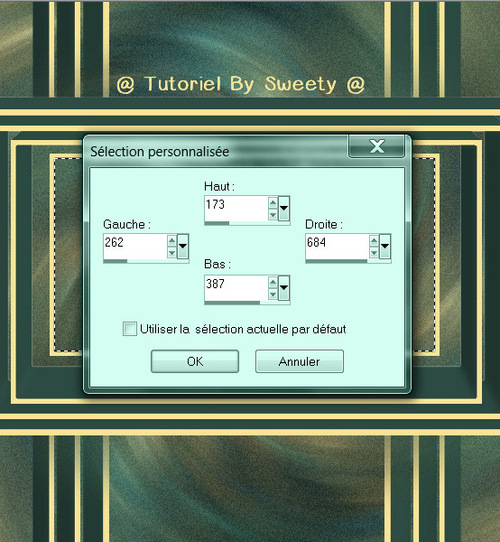
Calque==>nouveau calque. Agencer==>déplacer vers le bas deux fois –
Copier/coller dans la sélection votre image Paysage ou fractale (comme ma 1ière version) –
AAAFrames==>Foto Frame==>configuré ainsi :
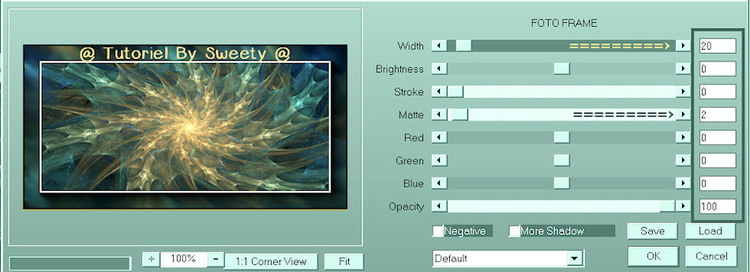
Sélection==>inverser. Ombre portée : 0/0/100/20/ Noire/ case du bas non cochée-
Désélectionner tout … Charger à partir du disque la sélection 4 181 –
Remplir la sélection avec la couleur ARP. Désélectionner tout …

* ETAPE 7 *
Retourner sur le calque tout en haut de la pile (Copie de Copie(2) sur Raster 2)-
Fusionner avec le calque de dessous . Ombre portée : 0/0/50/20/ Noire/ case du bas non cochée-
Edition==>copier avec fusion (L’image se mets en mémoire) . Calque==>nouveau calque.
Charger à partir du disque la sélection 5 181 –
Coller dans la sélection (L’image est en mémoire). Effet de Distorsion==>Bombage (%) 50 –
Sélection==>inverser. Ombre portée : 0/0/50/20/ Noire/ case du bas non cochée-
Désélectionner tout … Effet de réflexion==>Miroir Rotatif==>configuré ainsi :
Décalage Horiz (%) : 0 / Angle de Rotation : 180 / Reflet coché –
Agencer==>déplacer vers le bas –

* ETAPE 8 *
Avant d’aller plus loin un petit repérage :

Nous sommes sur le 2ième calque en partant du haut (Raster 5) -
Passer sur le calque tout en bas de la pile (Raster 1) . Charger à partir du disque la sélection 6 181 –
Transformer la sélection en calque … Filters Unlimited 2.0==>Tiler==>Petal Tile==>configuré ainsi :
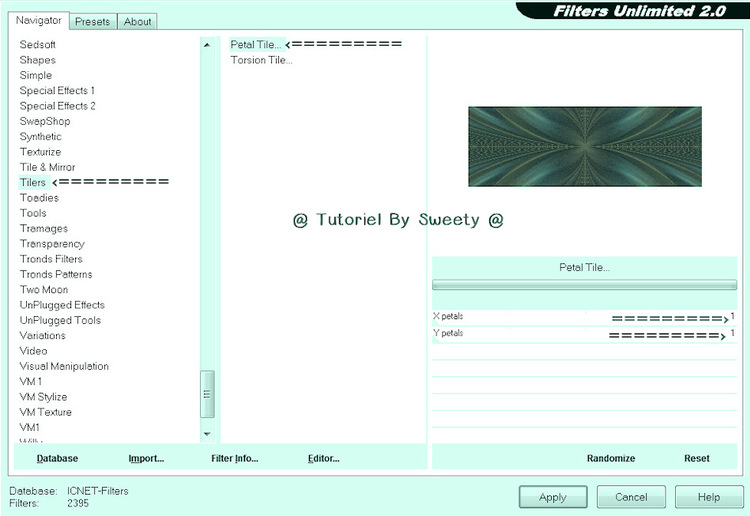
Sélection==>inverser. Ombre portée : idem que précédemment (toujours en mémoire) -
Désélectionner tout …

* ETAPE 9 *
Sur le calque juste en dessous (Raster 1) Charger à partir du disque la sélection 7 181 –
Transformer la sélection en calque … MuRa’s Filter Meister==>Perspective Tiling==>configuré ainsi :
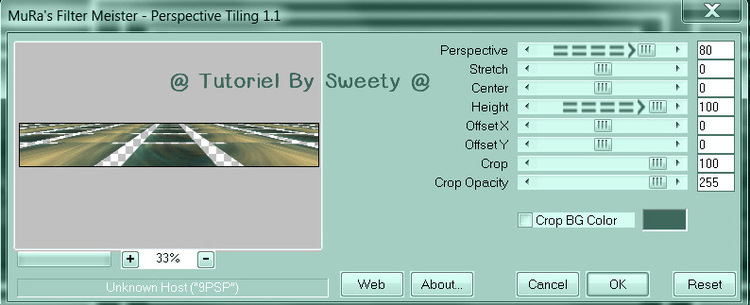
Effet de réflexion==>Miroir Rotatif==>configuré ainsi :
Décalage Horiz (%) : 0 / Angle de Rotation : 180 / Reflet coché –
Désélectionner tout … Ombre portée : idem que précédemment (toujours en mémoire) –

* ETAPE 10 *
Calque==>nouveau calque. Agencer==>placer en haut de la pile –
Charger à partir du disque la sélection 8 181 . Remplir avec la couleur ARP -
Désélectionner tout … Effet de réflexion==>Miroir Rotatif==>configuré ainsi :
Décalage Horiz (%) : 0 / Angle de Rotation : 180 / Reflet coché –
Fusionner avec le calque de dessous –

* ETAPE 11 *
Toujours en haut de la pile (Raster 2) tracer une sélection comme sur ma capture :

Transformer la sélection en calque … Désélectionner tout …
Alien Skin==>Eyes Candy 5==>Impact==>Extrude==>configuré ainsi :
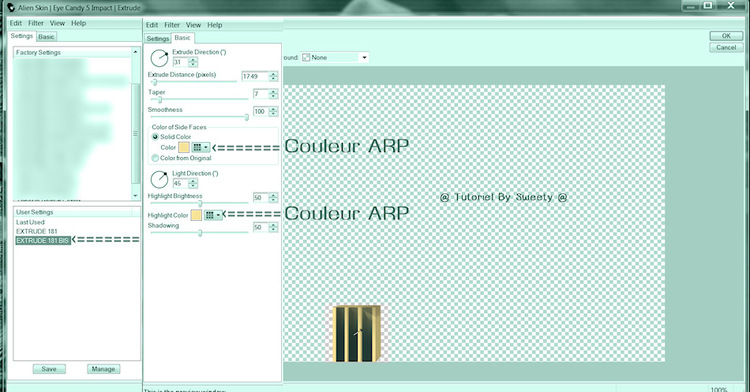
Agencer==>déplacer vers le bas. Effet de réflexion==>Miroir Rotatif==>configuré ainsi :
Décalage Horiz (%) : 0 / Angle de Rotation : 180 / Reflet coché –

* ETAPE 12 *
Image==>ajouter une bordure de 2 couleur ARP . Sélection==>sélectionner tout -
Ajouter une bordure de 40 peu importe la couleur . Sélection==>inverser -
Coller dans la sélection votre image fractale ou autre –
Réglage==>flou==>flou gaussien==>Rayon 10. Garder la sélection active…
The Plungin Site==>Harry’s Filters 3.0==>configuré ainsi :

Effet de réflexion==>Miroir Rotatif==>configuré ainsi :
Décalage Horiz (%) : 0 / Angle de Rotation : 0 / Reflet coché –
Transformer la sélection en calque et retourner sur le calque en dessous –

* ETAPE 13 *
Nous sommes sur le calque du bas (Arrière-plan) la sélection toujours active –
Image==>Rotation à Gauche. Appliquer le même effet que précédemment :
The Plingin Site==>Harry’s Filters ==>mêmes paramètres que l’étape précédente -
Image==>Rotation à Droite. On voit rien c’est normal … Transformer la sélection en calque-
Désélectionner tout …Charger à partir du disque la sélection 9 181 –
Edition==>effacer ou supprimer au clavier - Désélectionner tout …

* ETAPE 14 *
Ce que nous obtenons (Nous ne voyons toujours pas ce que nous venons de faire) :

Nous sommes sur le calque du milieu (Sélection transformée 1) –
Agencer==>placer en haut de la pile . Calque==>dupliquer. Image==>Renverser –
Fusionner avec le calque de dessous deux fois –
Copier/coller comme nouveau calque la déco perso 1 181 –
Ne pas la bouger elle est à sa place –

* ETAPE 15 *
Charger à partir du disque la sélection 10 181. Calque==>nouveau calque –
Copier/coller dans la sélection votre image Fractale ou votre Paysage –
Alien Skin==>Eyes Candy 5==>Impact==>Glass==>configuré ainsi :

Désélectionner tout …
Effet de réflexion==>Miroir Rotatif==>configuré ainsi :
Décalage Horiz (%) : 0 / Angle de Rotation : 180 / Reflet coché –
Calque==>dupliquer ce calque. Placer comme sur ma capture :


* ETAPE 16 LA DÉCO *
Copier/coller votre tube principal et votre déco –
Pour ma 1ière version :
Personnage : * Mai 2021 74 Bis * Détouré par moi. Redimensionné à 60 % -
Pour ma déco fleur j’ai procédé comme suit mais aucune obligation :
Je suis allée sur mon calque tout en bas de la pile (Arrière-plan)-
Charger à partir du disque la * sélection 1 spéciale déco étape 16 * -
Transformer la sélection en calque … Agencer==>placer en haut de la pile –
Charger à partir du disque la * sélection 2 spéciale déco étape 16 * -
Edition==>effacer ou supprimer au clavier. Désélectionner tout …
Calque==>dupliquer. Image==>Miroir. Effet d’image==>décalage :
Décalage Horizontal : -615 / Décalage Vertical : 0 / Perso et transparent cochés-
Fusionner avec le calque de dessous –
Ombre Portée : 0/0/50/20/ Noire/ case du bas non cochée-
Copier/coller votre déco et agencer==>déplacer vers le bas -
Déco fleur : * Marguerites * . Détouré par moi. Redimensionné à 50 % -
Même ombre portée sur le tube déco fleurs et sur le personnage -
Bien placer . Agencer==>déplacer vers le bas -
Pour ma 2ième version :
Personnage : * Brigitte * Détouré par moi. Redimensionné à 50 % -
Ombre Portée : 0/0/50/20/ Noire/ case du bas non cochée-
Pour ma déco fleur j’ai procédé comme expliqué ci-dessus -
Déco fleur : * Coquelicots * Détouré par moi. Redimensionné à 50 % -
Ombre Portée : 0/0/50/20/ Noire/ case du bas non cochée-

* ETAPE FINALE *
Ajouter une bordure de 2 couleur claire ou autre au choix –
Signer et apposer mon watermark si vous le souhaitez -
Fusionner tous (Aplatir) .Redimensionner à 950 pixels . Enregistrer votre travail :
Fichier==>exporté==>fichier jpeg optimisé==>compression à 20 -

* ÉPILOGUE *
Tutoriel original crée par Sweety (Moi) le : 24 Juin 2022 -
Mis en ligne le : 18 Juillet 2022 -
Ce tutoriel a été imaginé, créé et rédigé par moi-même.
Toute ressemblance avec un autre tutoriel ne serait que pure coïncidence.
Je vous remercie d’avoir pris le temps de le faire et serais heureuse de recevoir
vos versions à mon adresse mail :
 Vielen Dank Inge-Lore für diese hervorragende Version, die für wunderbare Arbeit begleitetSeine Website :
Vielen Dank Inge-Lore für diese hervorragende Version, die für wunderbare Arbeit begleitetSeine Website : 


 Thank you Véra Mendés . His site :
Thank you Véra Mendés . His site : 

 Yedralina gracias por esta excelente versión . Su sitio :
Yedralina gracias por esta excelente versión . Su sitio : 

 Köszönöm részére ez csodálatos változat Katinkahogy kíséri a fordítás. A telek :
Köszönöm részére ez csodálatos változat Katinkahogy kíséri a fordítás. A telek :

 Grazie Byllina per questa bella versioneche accompagna la tua traduzione. Suo sito:
Grazie Byllina per questa bella versioneche accompagna la tua traduzione. Suo sito:

 Obrigado Vera por sua versão. O site dele aqui
Obrigado Vera por sua versão. O site dele aqui 

 Claudia / HappyRataplan bedankt voor deze mooie versie. zijn site
Claudia / HappyRataplan bedankt voor deze mooie versie. zijn site





-
Commentaires

























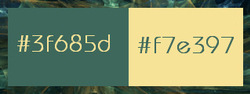
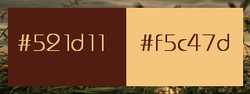
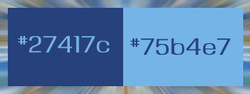





Fantastic ma Sweety <3
Merci beaucoup piur tut
C'est moi qui te remercie pour ta fidélité Nonno .
Bises et bon début de soirée
Sweety